Ratssitzung besuchen
Ratssitzung besuchen
Bürgerforen besuchen
Bürgerforen

Das Osnabrücker Stadtgebiet war bisher in 14 Bezirke unterteilt, in denen Bürgerforen durchgeführt wurden. Ab bzw. seit dem 1. April 2025 wird diese Anzahl von 14 auf acht Bezirke sowie dann auf ebenfalls acht Bürgerforen reduziert. Dafür ist durch Beschluss des Rates vom 18. März 2025 eine geänderte Geschäftsordnung genehmigt worden (siehe Bereich „Geschäftsordnung und Datenschutz“). Die Bürgerforen, zu denen die Oberbürgermeisterin einlädt, finden pro Bezirk zweimal jährlich statt.
In den Bürgerforen haben die Bürgerinnen und Bürger die Möglichkeit, Anregungen und Wünsche vorzutragen und Fragen des unmittelbaren Lebensumfeldes mit Vertreterinnen und Vertretern aus Politik und Verwaltung zu diskutieren. Ob öffentliche Einrichtungen, Verkehrs- oder Bebauungsplanung – alles wird zur Sprache gebracht, was für die Bewohnerinnen und Bewohner der Stadtteile von Bedeutung ist. Dabei hat sich bewährt, dass sie seit 2022 abwechselnd in digitaler Form als Videokonferenz und einmal als Präsenzveranstaltung vor Ort stattfinden. Bis spätestens drei Wochen vor einer Sitzung können von interessierten Bürgern und Bürgerinnen Tagesordnungspunkte angemeldet werden. (siehe Bereich „Ich möchte ein Thema anmelden“)
Bürgerforen finden sowohl in Präsenz als auch in digitaler Form statt. Bei der digitalen Form als Videokonferenz haben Sie die Möglichkeit, online über www.osnabrueck.de/buergerforen an dem Bürgerforum teilzunehmen, an denen neben Ihnen weitere Bürgerinnen und Bürger, Vertreterinnen und Vertreter der Verwaltung, die Sitzungsleitung (Oberbürgermeisterin oder Vertretung) sowie gegebenenfalls weitere Vertreterinnen und Vertreter aus Politik und von der Presse teilnehmen. Als Software wird Microsoft Teams eingesetzt. Voraussetzung ist ein Endgerät mit Zugang zum Internet (Laptop, Desktop-PC, Tablet, Smartphone), bestenfalls via LAN oder W-LAN, um eine stabile Verbindung zu fördern. Auf die Qualität Ihrer Verbindung kann die Stadt Osnabrück keinen Einfluss nehmen.
Aufgrund dieser vielfältigen Möglichkeiten schließen Sie bitte nur die Geräte an, die Sie für die Videokonferenz benötigen und vermeiden Sie somit die Auswahl eines falschen Mikrofons und Lautsprechers. Testen Sie die ausgewählten Komponenten vor Beginn der Konferenz.
Treten Sie der Besprechung über den Browser bei (sh. nachstehender Screenshot). Für die Teilnahme per Laptop oder PC werden die Browser „Google Chrome“ oder „Microsoft Edge“, empfohlen. Hiermit ist keine Installation einer Software erforderlich. Mit anderen Browsern (z.B. Mozilla Firefox oder Internet Explorer) ist zur Teilnahme die Installation der Microsoft Teams-App notwendig.
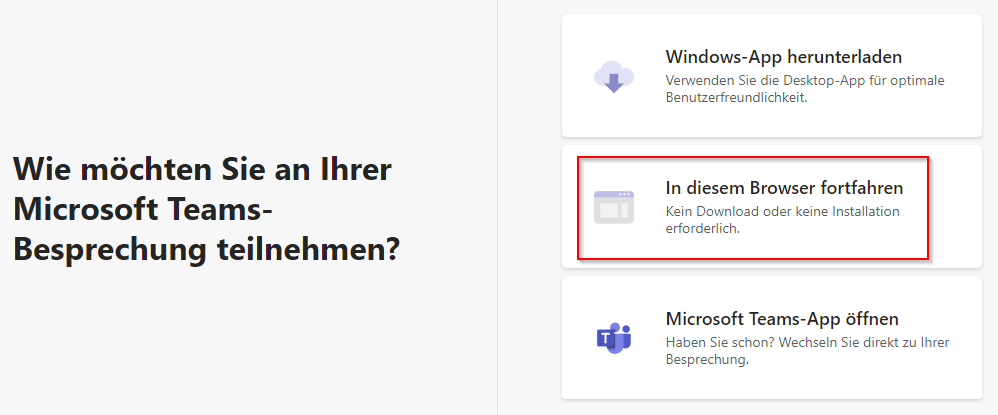
b) Teilnahme per Smartphone oder Tablet
Bei der Teilnahme per Smartphone oder Tablet muss zuvor die kostenlose App „Microsoft Teams“ installiert werden. Eine Anmeldung oder Registrierung in der App ist nicht erforderlich.
Je nach Browser werden Sie um Erlaubnis gebeten, damit das Mikrofon und die Kamera verwendet werden kann. Dies ist nur erforderlich, wenn Sie aktiv Wortbeiträge beisteuern möchten. Dann wird die Kamera automatisch mit dem Beitritt aktiviert, sofern Sie dies nicht deaktivieren. Schalten Sie, nachdem Sie grundsätzlich die Verwendung von Mikrofon und Kamera zugelassen haben, zur Vermeidung von Hintergrundgeräuschen Ihr Mikrofon stumm und heben bitte die Stummschaltung nur dann auf, wenn Sie Redebeiträge haben und aufgefordert wurden, Ihren Wortbeitrag einzubringen.
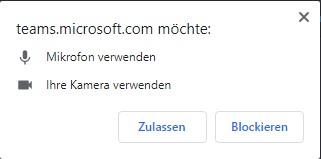
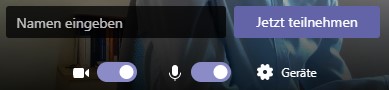
Vor dem Beitritt werden Sie nach einem Namen gefragt, der Sie als Teilnehmer identifiziert. Für eine aktive Beteiligung und die Auswahl von Wortmeldung ist es hilfreich, aber nicht verpflichtend, dort Ihren vollen Namen einzutragen.
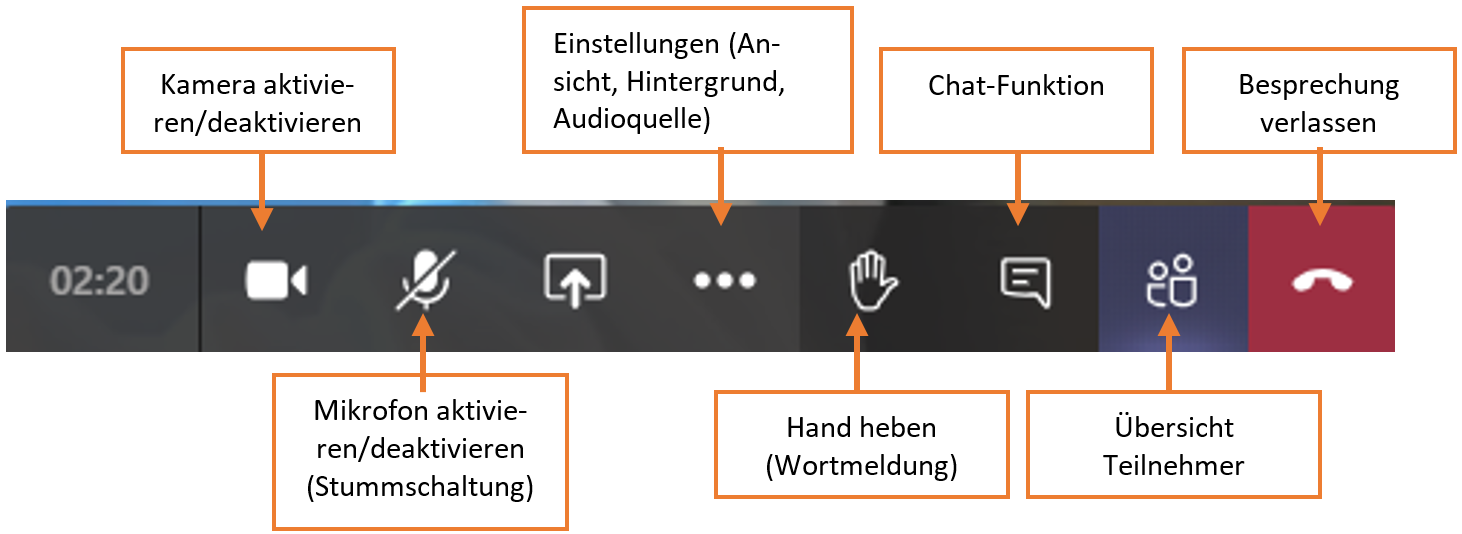
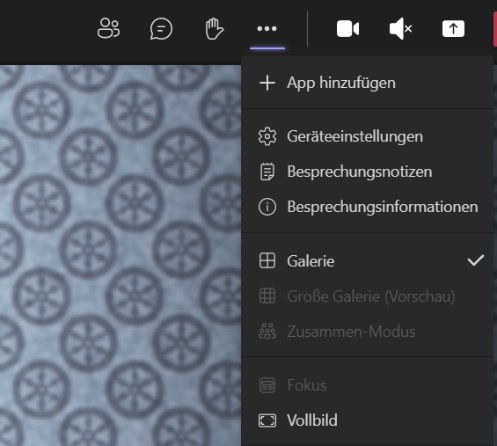
In Microsoft Teams werden in der App für Windows/Mac, egal ob lizensierter Nutzer oder Gast (zum Beispiel Bürger) standardmäßig bis zu neun Videobilder angezeigt. Über die Ansichtsauswahl („drei Punkte“) lässt sich auf die „Große Galerie“ wechseln, wo bis zu 49 Videobilder auf einer Seite angezeigt werden. Microsoft bietet für Teams seit Mai 2021 bei einer Teilnahme per Edge oder Chrome Browser ohne jegliche Installation die Ansicht von 49 Teilnehmern.
Auch in der jeweiligen App für Mobilgeräte (iPhones/iPads/Android) ist bei Microsoft Teams die gleichzeitige Darstellung von mehr als neun Teilnehmern möglich.
Wenn ein Teilnehmerbild dauerhaft in groß dargestellt werden soll, dann klicken Sie mit der rechten Maustaste auf das jeweilige Teilnehmerbild und dann auf „Anheften“. Es empfiehlt sich, den Teilnehmer „Bürgerforen“ (Sitzungsleitung und Vertreterinnen und Vertreter von Verwaltung, ggf. weitere Gäste) hervorzuheben, da hier auch weitere Informationen wie die Tagesordnungspunkte eingeblendet werden
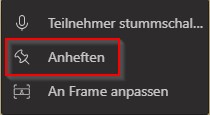
Wer im Großbild zu sehen ist (in der Regel der Vortragende oder Pläne oder Bilder) wird grundsätzlich aber auch zentral durch die Stadtverwaltung gesteuert.
Falls Sie weitergehenden Informationsbedarf zur Videokonferenzsoftware haben, finden Sie eine ausführliche Bedienungsanleitung für Microsoft Teams hier.
Wenn Sie an einem digitalen Bürgerforum teilnehmen möchten, setzt dies Ihre Einwilligung zum Datenschutz gemäß Art. 6 DSGVO voraus. Diese geben Sie im Rahmen der online-Anmeldung zum Bürgerforum ab.
Weitere Informationen zum datenschutzrechtliche Hinweise finden Sie im Abschnitt „Herunterladen“ auf der Internetseite www.osnabrueck.de/buergerforen sowie auch in den datenschutzrechtlichen Hinweisen von Microsoft Teams, welche auch in der virtuellen Sitzung aufrufbar sind.
Theda Wobbe-Ahlers
Telefon:
0541 323-4501
buergerforennoSpam@osnabruecknoSpam.de